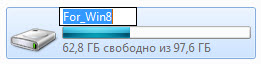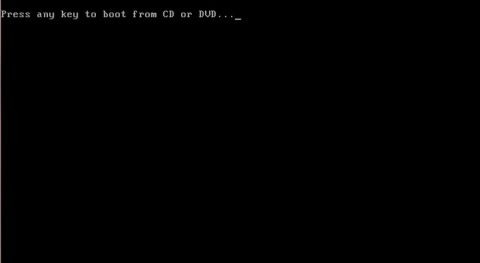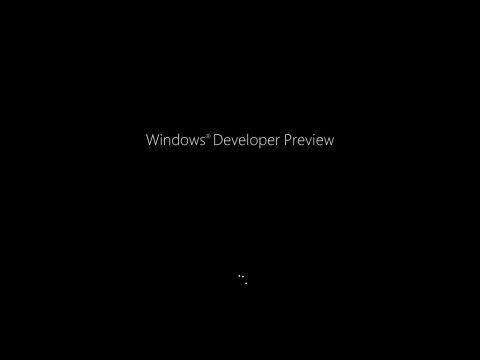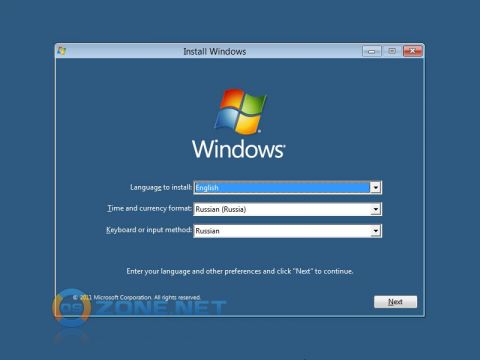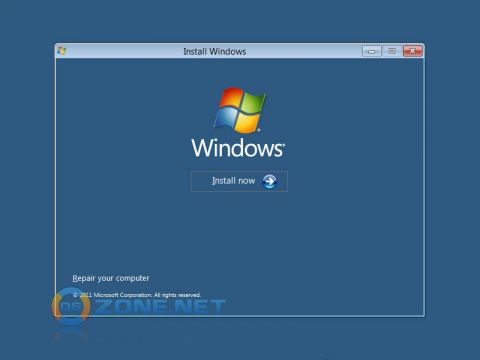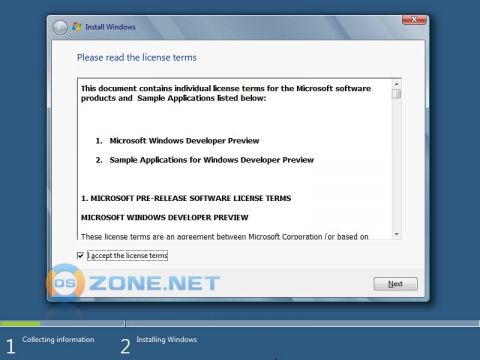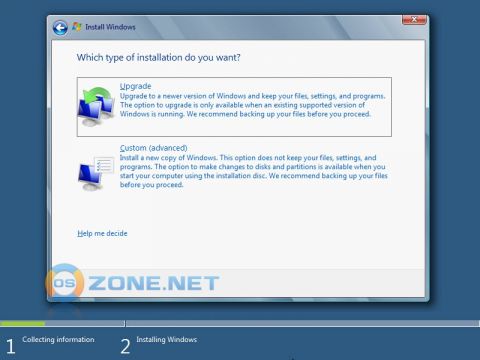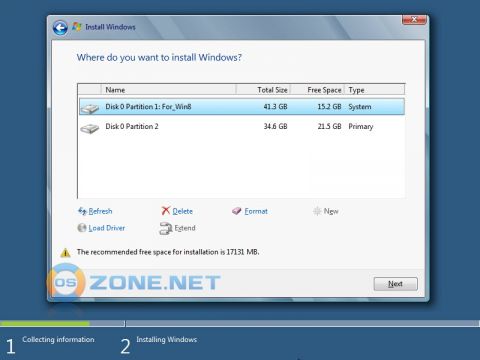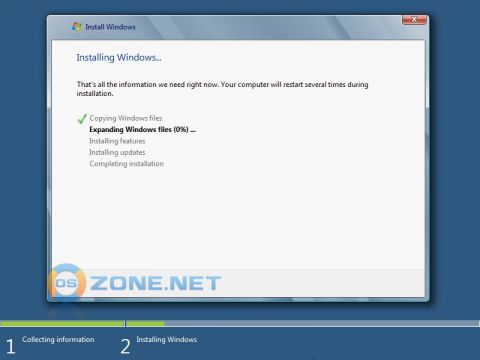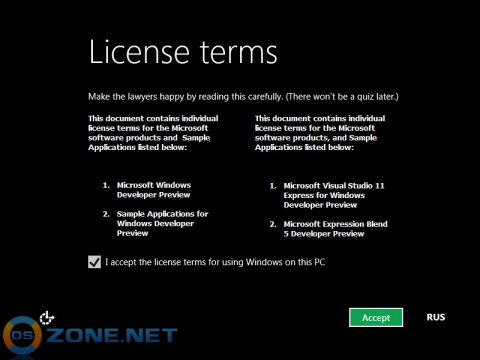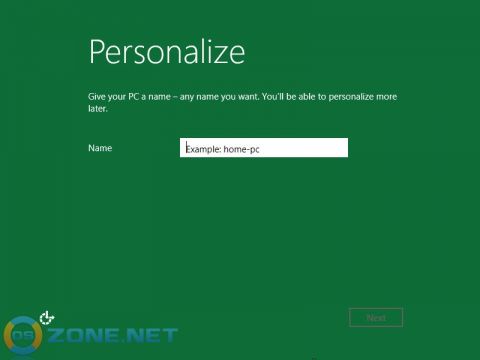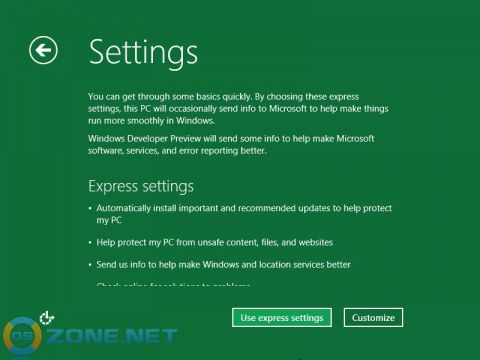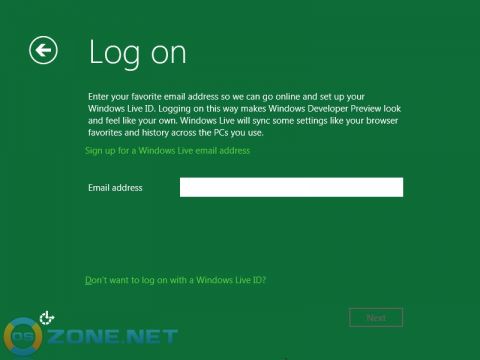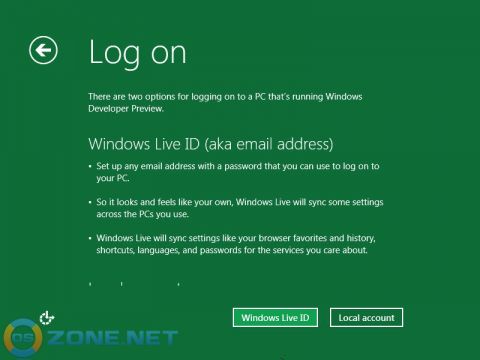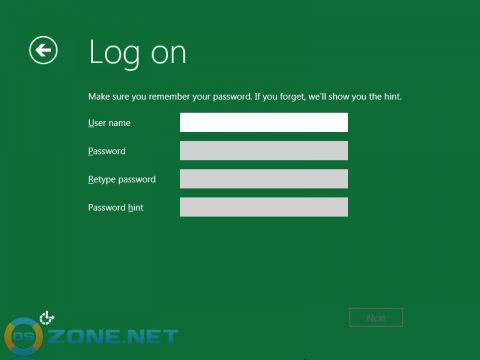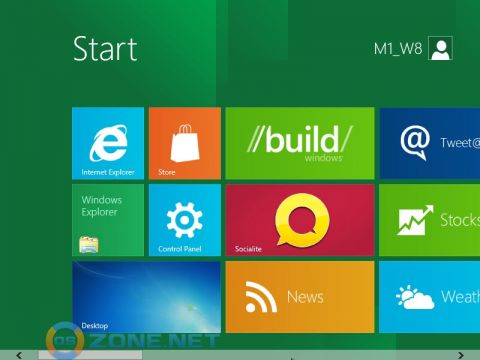В данной статье пошагово рассказывается, как выполнить чистую установку Windows 8. Этот способ подойдёт, если операционная система (ОС) ещё не установлена, Вы хотите заменить существующую ОС или установить Windows 8 второй системой. На этой странице:
Минимальные системные требованияПрежде всего, убедитесь, что Ваш компьютер соответствует минимальным требованиям:
Подготовка носителяЕсли у Вас есть диск с Windows 8 - переходите к следующему пункту. В случае если Вы скачали образ ОС - читайте дальше. Установку можно производить:
Запись образа на USB Flash (флешку) или DVD-дискСпособов записи существует множество, предлагаю на Ваш выбор несколько из них:
Подготовка раздела жёсткого диска (HDD), в который будет производиться установкаЖелательно перенести с него всю важную информацию и отформатировать (в процессе установки). Чтобы не запутаться, можно установить заранее метку тома:
Выставляем загрузку в BIOSПредполагаю, что Вы умеете загружаться с диска или флешки. Если нет, пройдя по ссылке, Вы узнаете, как это делается: Как загрузиться с DVD-диска или USB Flash (флешки) УстановкаВставьте DVD-диск или флешку (если Вы подготовили её). Если DVD-диск записан корректно и приоритет загрузки выставлен правильно, появится данное приглашение (надо нажать любую клавишу, пока оно на экране): Делается это только 1 раз, перед началом установки. В процессе установки просто ждём 5 секунд, и установка продолжится автоматически. Начало установки: Выбираем настройки языка: Нажимаем кнопку Install now: Читаем лицензионное соглашение, если согласны - ставьте флажок и жмите Next: Выбираем Custom (advanced): Выбираем нужный раздел и нажимаем Drive options (advanced). Жмём Format (не обязательно, но крайне рекомендуется). Внимание, все данные на выбранном разделе будут удалены! Продолжение установки: Если установка выполняется с флешки, и вы меняли приоритет загрузки в BIOS, во время первой перезагрузки необходимо вернуть загрузку с жёсткого диска (HDD)! В данном случае устанавливается Windows с дополнительными компонентами для разработчиков. Необходимо ознакомиться с лицензионными соглашениями, если согласны - ставим флажок и нажимаем Accept: Указываем имя компьютера: Выбираем выборочную (Customize) или экспресс-установку: Windows 8 тесно связана с сервисами Live. Для входа в Windows можно использовать существующий Live ID или создать новый. В качестве альтернативы можно создать традиционную учётную запись пользователя. Я выбираю этот способ - нажимаю Don't want to log on with a Windows Live ID?: Выбираю Local account: Задаю имя пользователя, его пароль, повтор пароля, подсказку для пароля: Установка завершена - наслаждайтесь: Уважаемые читатели, в этой статье я постарался отразить основные этапы установки Windows 8, разумеется, в одной статье невозможно ответить на все вопросы, которые могут возникнуть. Заходите на наш форум Microsoft Windows 8, мы всегда рады видеть Вас. Комментарии посетителей
05.03.2012/15:02
Игрушка
Можно установить систему и без дисков и флешек на win7. Главное, чтобы было два раздела на диске. Я разархивировал iso на другой раздел, далее перезагрузился в режим восстановления и через консоль вызвал установку. Единственное, это надо учесть, что раздел, на который вы разархивировали iso нельзя форматировать во время установки. 12.04.2012/07:48
alanz
Спасибо за подробное разъяснение очень похоже на установку windows 7 08.04.2013/08:20
mamuka7
Очень рад, Буду часто посещать ваш саит С Уважением Мамука Дикия Грузия-Цхалтубо 03.10.2013/18:14
Pytnik
Как я понял, при установке лучше выбирать экспресс установку, чем выборочную. Правильно? Что дает Live ID? Может стоит его сразу создать? Или лучше создать традиционную учётную запись пользователя? 04.10.2013/12:27
Vadikan
>Что дает Live ID? http://www.outsidethebox.ms/14218/ http://www.outsidethebox.ms/14201/ 30.10.2013/22:43
andrew_storozhenko@vk
Cпасибо за эту статью, но где здесь пункт, где нужна вводить ключ? Комментарии отключены. С вопросами по статьям обращайтесь в форум.
|
|